用Photoshop给黑白照片上色的具体操作步骤
Phtoshop我们应该都知道,是一款可以给图片进行处理的强大的软件,我们看到的很多好看的图片都是用这个软件制作出来的,今天就跟着小编一起来看一下用Photoshop给黑白照片上色的具体操作步骤。
具体如下:
1.首先新建一个宽度为16厘米,高度为8厘米,分辨率为100像素/英寸的文件,颜色模式为RGB颜色8位,具体其他内容设置见下图,把文件放置在下图的黑白图像中,调整图片的大小和位置即可。
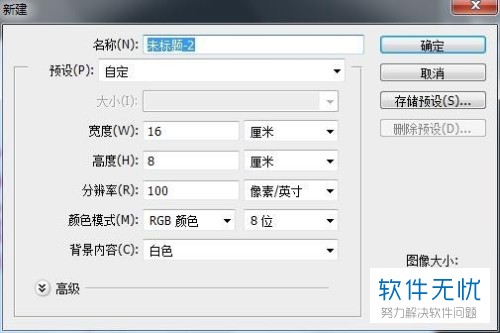

2. 接着新建一个图层,命名为“彩色”,如下图所示,设置图层的混合模式为“叠加”。
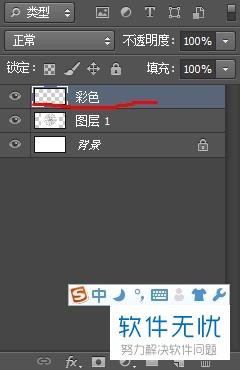
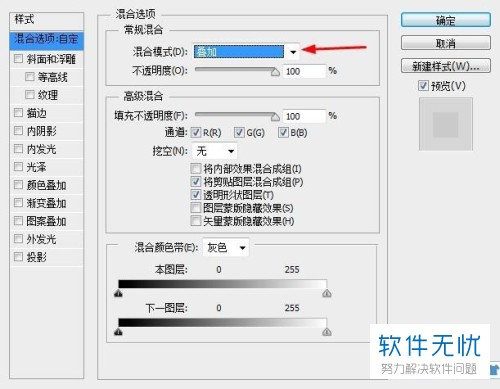
3.然后将前景色设置为需要的颜色,这边选中“彩色”图层,选择画笔工具,在图片中花朵的位置进行涂抹,给花朵进行上色,在下图箭头所指的花蕊的地方填涂黄色或者白色。

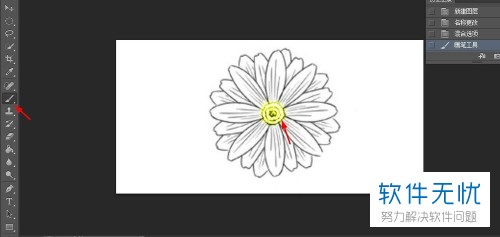
4.按住Ctrl+J键,复制“彩色”图层,把图层混合模式设置为“柔光”,如下图所示。
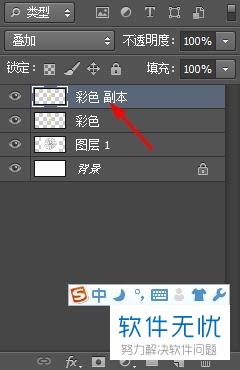
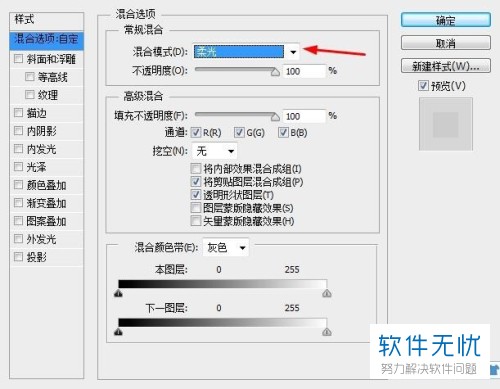
5.最后点击“保存文件”即可。

以上就是用Photoshop给黑白照片上色的具体操作步骤。
分享:
相关推荐
- 【其他】 WPS文字求和在哪里 04-25
- 【其他】 WPS文字邮件合并功能怎么操作 04-25
- 【其他】 WPS文字怎么注拼音 04-25
- 【其他】 WPS文字无法打开数据源 04-25
- 【其他】 WPS文字中间空隙很大 04-25
- 【其他】 WPS文字背景颜色怎么去掉 04-25
- 【其他】 WPS文字竖着写怎么设置 04-25
- 【其他】 WPS90度怎么打出来 04-25
- 【其他】 WPS8位数字变日期 04-25
- 【其他】 WPS80+会员包括哪几个 04-25
本周热门
-
iphone序列号查询官方入口在哪里 2024/04/11
-
输入手机号一键查询快递入口网址大全 2024/04/11
-
oppo云服务平台登录入口 2020/05/18
-
outlook邮箱怎么改密码 2024/01/02
-
mbti官网免费版2024入口 2024/04/11
-
苹果官网序列号查询入口 2023/03/04
-
fishbowl鱼缸测试网址 2024/04/15
-
光信号灯不亮是怎么回事 2024/04/15
本月热门
-
iphone序列号查询官方入口在哪里 2024/04/11
-
输入手机号一键查询快递入口网址大全 2024/04/11
-
oppo云服务平台登录入口 2020/05/18
-
outlook邮箱怎么改密码 2024/01/02
-
mbti官网免费版2024入口 2024/04/11
-
苹果官网序列号查询入口 2023/03/04
-
fishbowl鱼缸测试网址 2024/04/15
-
光信号灯不亮是怎么回事 2024/04/15
-
计算器上各个键的名称及功能介绍大全 2023/02/21
-
正负号±怎么打 2024/01/08











